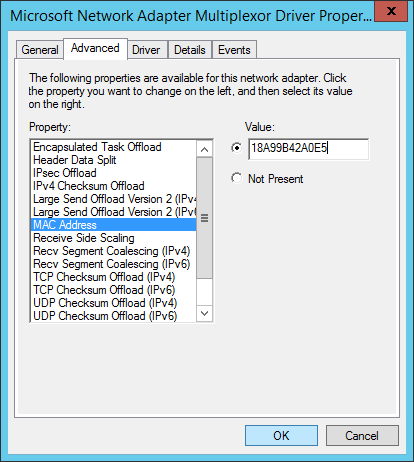Come cambiare il tuo indirizzo MAC su Windows e Mac
Ogni componente connesso al web nella tua famiglia ha un indirizzo MAC . Si può pensare a questi identificatori a 12 cifre come tag digitali che computer, smartphone , tablet e smart TV utilizzano per dire "presente" sulle nostre reti Wi-Fi domestiche. Gli indirizzi MAC sono inoltre fondamentali per mantenere un gateway sicuro e affidabile verso Internet.
È possibile modificare un indirizzo MAC? Sì, e ti mostreremo come in questa guida passo passo per Windows e macOS. Ma tieni presente che, nella maggior parte dei casi, probabilmente non avrai mai bisogno di modificare l'identificatore MAC del tuo dispositivo.
Parliamo di spoofing
La modifica dell'indirizzo MAC, soprattutto se eseguita frequentemente, si chiama spoofing. La parola “spoofing” ha una connotazione negativa. Dopotutto, sembra che tu stia cercando di ingannare qualcuno. Tuttavia, ci sono molti motivi importanti per modificare il tuo indirizzo MAC.
Molte persone lo fanno per la privacy. Cambiare regolarmente gli indirizzi MAC rende molto difficile per le reti tracciare il tuo dispositivo e il modo in cui lo stai utilizzando. Se utilizzi un Wi-Fi time-out che ti offre, ad esempio, solo un'ora di accesso Wi-Fi gratuito (alcune aziende, come gli aeroporti, lo fanno), puoi continuare a ricevere il Wi-Fi gratuito cambiando il tuo indirizzo di tanto in tanto al tempo.
Tuttavia, ci sono anche alcuni aspetti negativi dello spoofing. Il problema principale è che le aziende spesso dispongono di filtri di sicurezza che consentono solo a dispositivi specifici dei dipendenti di accedere alle loro reti. Se falsifichi un indirizzo, il sistema non ti riconoscerà più.
Per questo motivo, è fondamentale registrare il tuo indirizzo MAC originale prima di modificarlo! È anche il motivo per cui lo spoofing di un dispositivo di lavoro è spesso una cattiva idea. Salva questo trucco per i tuoi computer personali, non BYOD, se possibile.
Modificare il tuo indirizzo MAC su Windows: metodo semplice
I modificatori di indirizzi MAC sono strumenti software che puoi scaricare. Quando sono attivi e funzionanti, ti mostrano tutto ciò che potresti voler sapere su tutte le connessioni di rete del tuo computer, inclusi gli indirizzi MAC originali e attivi e la velocità della rete.
I cambia indirizzi includono opzioni per modificare gli indirizzi MAC e impostare determinate regole per rendere la modifica casuale, rendere la modifica persistente, ripristinare le impostazioni originali, ecc. È una piccola soluzione divertente, tutta situata in un'unica finestra pop-up. Ti consigliamo di utilizzare Technitium Mac Address Changer , che ha fatto un buon lavoro mantenendosi aggiornato con Windows 11.
Modifica del tuo indirizzo MAC su Windows: metodo avanzato
Se davvero non vuoi scaricare nuovi strumenti, c'è un modo per modificare manualmente l'indirizzo su Windows. Vai a Gestione dispositivi (puoi trovarlo cercandolo se non sei sicuro di dove sia) e cerca l'opzione che dice Network Adapters . Questo ti mostrerà tutte le interfacce di rete sul tuo PC.
Scegli quello che desideri modificare, fai clic con il pulsante destro del mouse e seleziona Proprietà . Nella finestra che si apre, vai alla scheda Avanzate e fai clic sull'opzione Proprietà che dice Indirizzo di rete o Indirizzo MAC (o qualcosa di simile). Questo farà apparire l'indirizzo nella piccola casella Valore . Puoi fare clic su questa casella e impostare il codice MAC su qualsiasi cosa desideri, a condizione che non utilizzi caratteri come due punti o trattini.

Modifica dell'indirizzo MAC su macOS
Esistono alcuni cambia indirizzi progettati per macOS, ma il processo per reimpostare il tuo indirizzo è semplice se desideri cambiarlo solo una volta. Innanzitutto, ti consigliamo di controllare e registrare il tuo numero MAC. Individua l'icona Wi-Fi nell'angolo in alto a destra di macOS, tieni premuto il tasto Opzione e fai clic sul pulsante Wi-Fi . La seconda riga che appare nel menu a discesa dovrebbe essere il tuo indirizzo e dirà "indirizzo" in lettere grigie, quindi non c'è confusione.
Puoi trovare l'app Terminale andando su Applicazioni > Utilità > Terminale . È ora di digitare un paio di comandi!
Se vuoi specificare un nuovo set di numeri, forse vuoi un indirizzo facile da ricordare, usa il Terminale e digita "sudo ifconfig en0 ether aa:bb:cc:dd:ee:ff" – puoi sostituire il alfabeto con il codice che desideri. Se questo codice non funziona, prova a utilizzare "en1" invece di "en0" nel comando per manipolare la tua connessione Ethernet o Wi-Fi. Facendo clic sul Wi-Fi come abbiamo fatto prima viene mostrata anche l'opzione corretta per la tua macchina nella prima riga intitolata Nome interfaccia.
Se invece vuoi impostare un numero completamente casuale, digita (o magari semplicemente incolla) “openssl rand -hex 6 | sed 's/(..)/1:/g; s/.$//' | xargs sudo ifconfig en0 ether” e premi Invio. Ancora una volta, se non funziona, prova a sostituire "en0" con il nome della tua interfaccia specifica. L'uso di un indirizzo MAC casuale è un modo per proteggere la tua privacy.
Un paio di note
Può essere un processo difficile e complicato se desideri alterare o falsificare il tuo indirizzo MAC. Gli indirizzi MAC sono univoci e progettati per contenere informazioni importanti sul tuo dispositivo. Con una configurazione così precisa e complicata, ogni singolo numero deve essere corretto per ottenere il cambiamento con successo.
Potresti riscontrare problemi con le impostazioni di rete, i driver o la sincronizzazione. Sfortunatamente, non esiste una soluzione unica, quindi dovrai risolvere ogni singolo problema man mano che lo incontri.
La chiave del successo nel modificare l'indirizzo MAC è riavviare il router una volta apportata la modifica. Se non riesci ad accedere al router, puoi riavviare la connessione di rete semplicemente disattivando il Wi-Fi sul dispositivo e quindi riattivandolo.
La modifica dell'indirizzo MAC è un processo lungo che potrebbe richiedere alcuni tentativi prima di farlo correttamente. Dovrai impostare una lista bianca sul tuo router o seguire la procedura ogni volta che acquisti un nuovo dispositivo o consenti l'accesso ai visitatori.